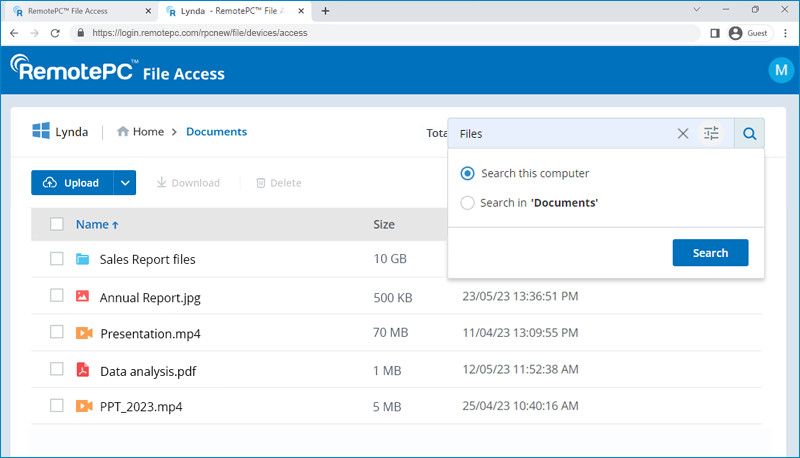Acesso remoto a ficheiros |
|
|
If your question is not addressed below, please contact us through our support form and we'll get back to you shortly. |
|
| O que é o acesso remoto a ficheiros? | |
| Como posso aceder aos ficheiros/pastas no meu computador remoto? | |
| Que operações posso efetuar a partir do separador Acesso aos Ficheiros? | |
| Como posso carregar ficheiros e pastas para um computador remoto? | |
| Como transfiro ficheiros e pastas de um computador remoto? | |
| Como é que elimino ficheiros e pastas no computador remoto? | |
| Posso filtrar a minha pesquisa de ficheiros/pastas para uma pasta específica? | |
O acesso remoto a ficheiros permite-lhe aceder e gerir facilmente ficheiros/pastas em computadores remotos. É compatível com diferentes plataformas, incluindo computador de secretária, telemóvel e Web. A funcionalidade suporta a pesquisa fácil de ficheiros no computador remoto. Permite-lhe carregar ficheiros para o computador remoto e descarregar ficheiros remotos para o dispositivo local.
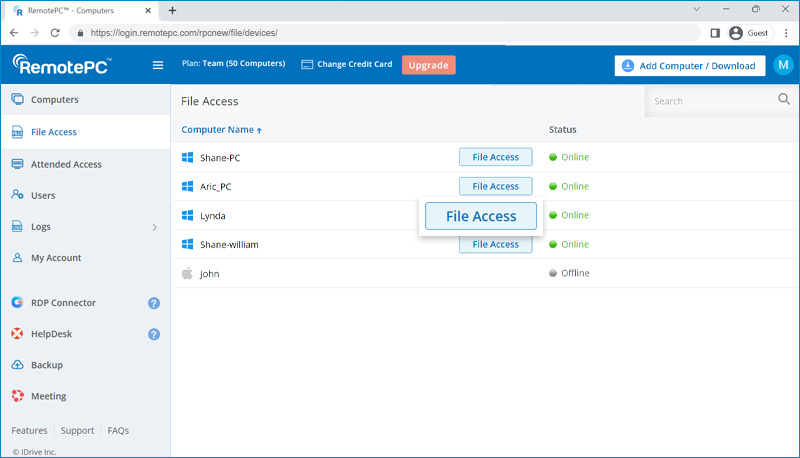
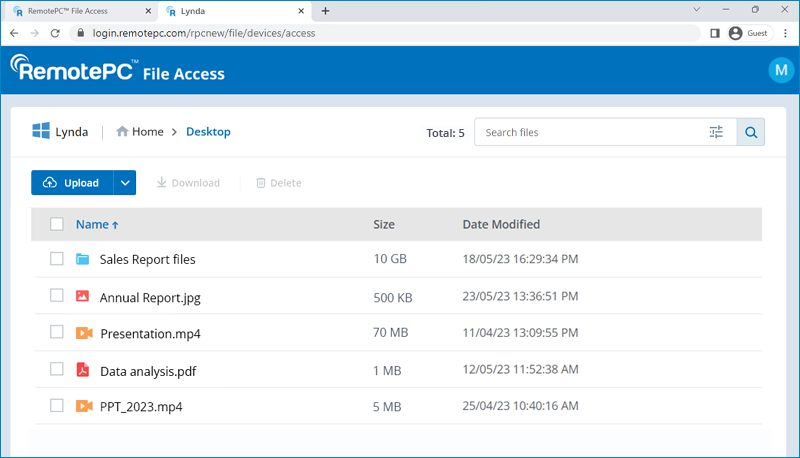
Nota: Esta funcionalidade não está disponível para utilizadores empresariais.
Para aceder aos ficheiros/pastas de um computador configurado,
- Inicie sessão no RemotePC através de um navegador da Web.
- Aceda a Acesso a ficheiros e clique em Acesso a ficheiros ao lado do computador a que pretende aceder.
- Introduza a chave pessoal para autenticar o seu acesso e clique em Ligar.
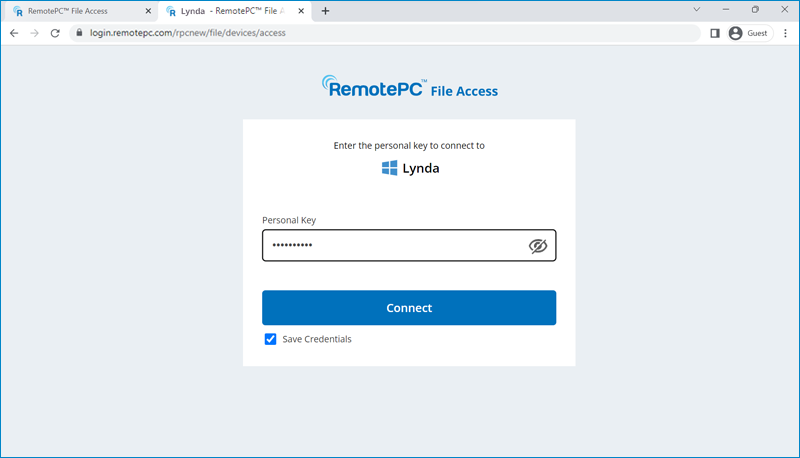
Pode agora aceder e gerir os ficheiros e pastas no computador.
Depois de se ligar com êxito aos ficheiros/pastas do computador remoto através do Acesso aos Ficheiros, pode efetuar as seguintes operações:
- Pesquisa remota de ficheiros: Navegar e pesquisar ficheiros/pastas no sistema remoto.
- Carregamento remoto de ficheiros: Carregue vários ficheiros/pastas para o computador remoto.
- Descarregamento remoto de ficheiros: Descarregue vários ficheiros/pastas para o seu computador local.
- Eliminação remota de ficheiros: Eliminar ficheiros/pastas no computador remoto.
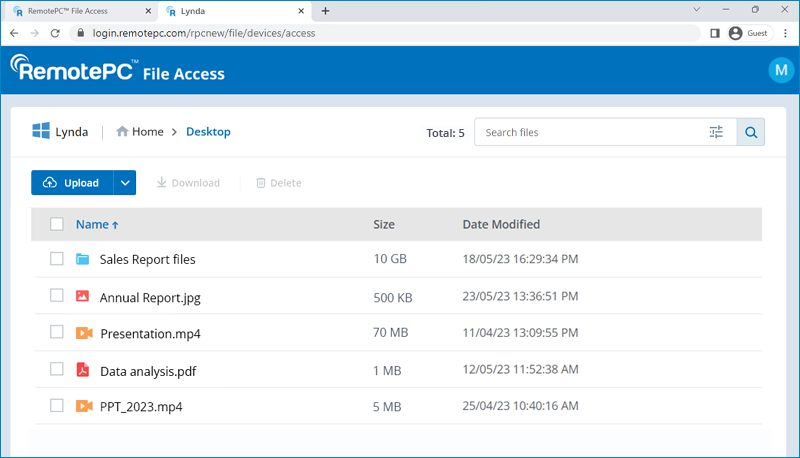
Para carregar ficheiros/pastas para um computador remoto,
- Aceda a Acesso a ficheiros e clique em Acesso a ficheiros ao lado do computador a que pretende aceder.
- Clique na pasta de destino no computador remoto.
- Clicar Carregar e selecionar Ficheiros ou Pastas.
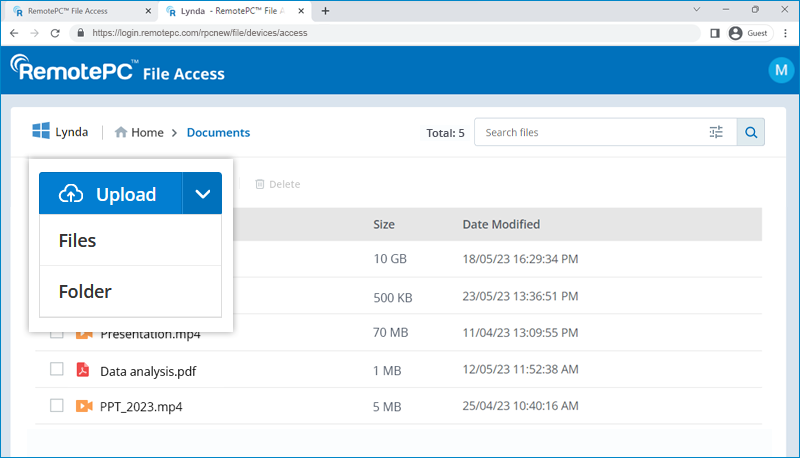
- Seleccione o(s) ficheiro(s)/pasta(s) necessário(s) a partir do seu armazenamento local.
- Os ficheiros/pastas serão carregados.
Para descarregar ficheiros/pastas remotos para o seu computador local,
- Aceda a Acesso a ficheiros e clique em Acesso a ficheiros ao lado do computador a que pretende aceder.
- Passe o cursor sobre o ficheiro que pretende transferir e clique em
 .
.
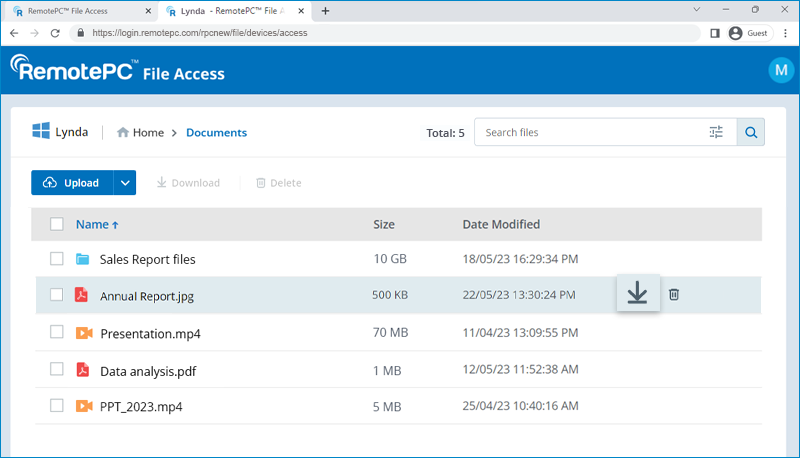
- Seleccione a pasta de destino no seu computador local.
- O ficheiro será descarregado.
Para eliminar ficheiros/pastas no computador remoto,
- Aceda a Acesso a ficheiros e clique em Acesso a ficheiros ao lado do computador a que pretende aceder.
- Coloque o cursor sobre o ficheiro que pretende eliminar e clique em
 .
.
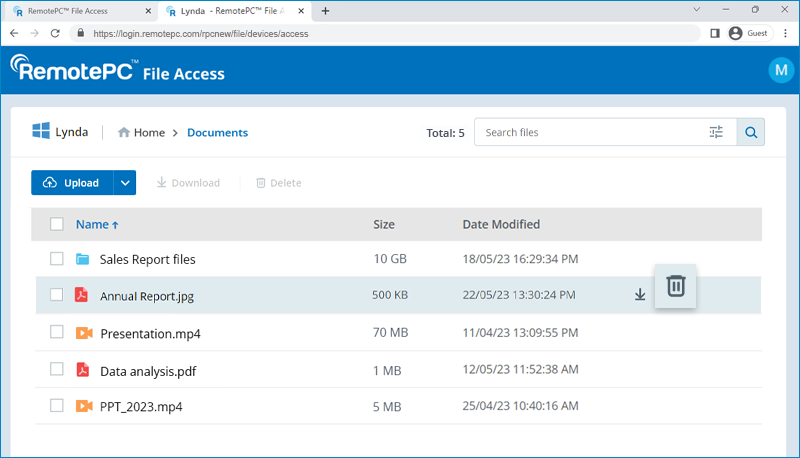
- Clique em Eliminar na janela de confirmação.
- O ficheiro será apagado.
Sim, pode filtrar a sua pesquisa de ficheiros/pastas para uma pasta específica.
Para localizar um ficheiro/pasta específico no seu computador remoto,
- Inicie sessão no RemotePC através de um navegador da Web.
- Aceda a Acesso a ficheiros e clique em Acesso a ficheiros ao lado do computador a que pretende aceder.
- Introduza a chave pessoal para autenticar o seu acesso e clique em Ligar.
- Navegue para qualquer pasta interna, introduza um termo de pesquisa e prima a tecla Enter. São apresentados os resultados da pesquisa do termo no computador.
- Para filtrar esta pesquisa, clique em
 seleccione o botão de rádio que limita os resultados à pasta interna aberta e clique em Pesquisar. Exemplo: Pesquisar em 'Documentos'.
seleccione o botão de rádio que limita os resultados à pasta interna aberta e clique em Pesquisar. Exemplo: Pesquisar em 'Documentos'.